Шта је ИоуТубе Кидс?
ИоуТубе Кидс је верзија ЈуТјуб који филтрира неприкладан садржај и пружа искуство гледања које је прилагођено деци од предшколског до предшколског узраста. Доступан је као апликација за обоје Андроид и иОС, а доступан је и преко службеника Веб локација ИоуТубе Кидс.
Како функционише ИоуТубе Кидс?
ИоуТубе Кидс је самосталан апликација и веб-сајт који деци пружа интерфејс за гледање посебно одабраног избора ИоуТубе видео снимака прилагођених узрасту. Идеја је да се насилни и експлицитни садржаји уклоне, а да се нагласе образовни и креативни садржаји, тако да је ИоуТубе Кидс безбедније искуство од уобичајеног сајта и апликације ИоуТубе.
Начин на који ИоуТубе Кидс функционише је да морате да подесите налог за своје дете, а његов налог је тада везан за ваш Гоогле налог. Ово вам омогућава да контролишете врсту садржаја којем имају приступ, да поставите временско ограничење за свакодневну употребу апликације и још много тога.
Иако ИоуТубе Кидс није савршен, родитељима пружа много начина да заштите своју децу од приступа неприкладном садржају.
ИоуТубе Кидс подржава огласе, што значи да ће ваше дете видети огласе у апликацији. Можете уклонити огласе тако што ћете се претплатити на ИоуТубе Премиум, али ваше дете и даље може да види комерцијални садржај као што су видео снимци распакивања и видео снимци произвођача играчака осим ако изричито не блокирате те видео снимке.
Како да подесите ИоуТубе Кидс
-
Преузмите и покрените апликацију ИоуТубе Кидс на свом иОС или Андроид уређају.
Преузми за:
иОСАндроид -
Славина ја сам родитељ.

-
Додирните стрелица удесно.
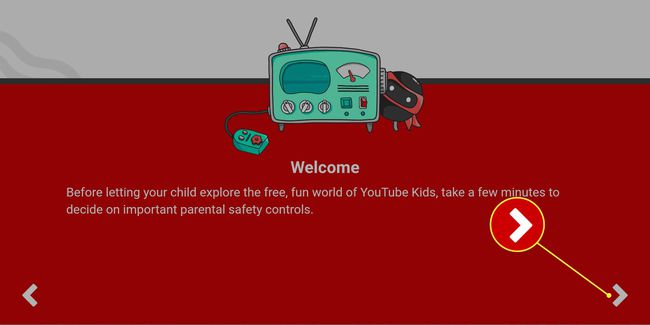
Унесите годину рођења и додирните ПОТВРДИ.
-
Погледајте уводни видео и додирните стрелица удесно.
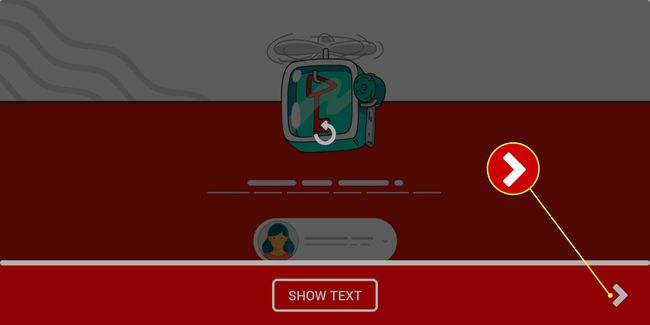
Изаберите налог са којим желите да се пријавите и додирните ПРИЈАВИТЕ СЕ.
-
Прочитајте образац за сагласност родитеља и политику приватности, а затим унесите лозинку и додирните ПОТВРДИ.
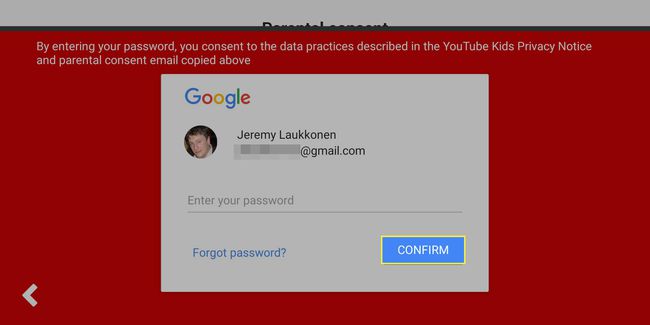
-
Унесите информације о свом детету, а затим додирните стрелица удесно.

-
Одаберите тип садржаја који одобравате, а затим додирните стрелица удесно.
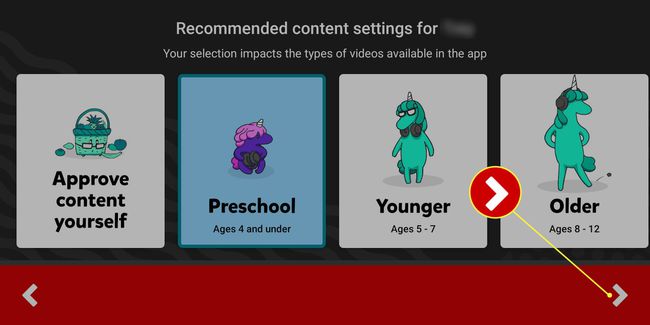
-
Ако се слажете са изабраним садржајем, додирните СЕЛЕЦТ.

-
Славина + да бисте додали други профил или додирните стрелица удесно да наставите.
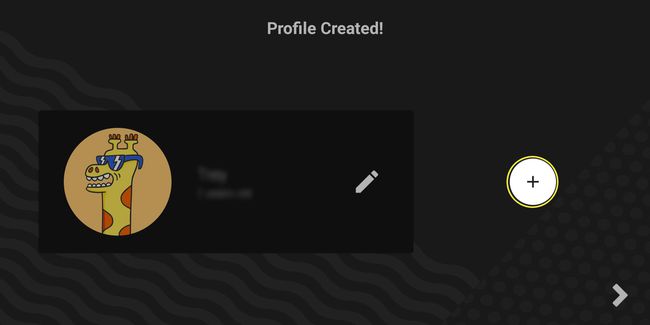
-
Погледајте обилазак родитељске функције, а затим додирните ГОТОВО када завршите.

Која врста садржаја је дозвољена на ИоуТубе Кидс-у?
ИоуТубе Кидс је дизајниран да прикаже садржај прилагођен деци за различите узрасте. Да би направио ИоуТубе Кидс библиотеку, ИоуТубе узима своју огромну библиотеку видео снимака и филтрира је како би пронашао садржај примерен узрасту за предтинејџере, млађу децу и предшколце. Ово се првенствено постиже путем аутоматизованих филтера, али и ИоуТубе особље може ручно додати или уклонити видео записе.
Ако вас занима шта ИоуТубе сматра садржајем за породицу, можете да погледате водич за садржаје за породицу пружају својим креаторима садржаја. Овај водич није директно применљив на вас као родитеља, али ће вам помоћи да разумете врсту садржаја коју ће ваша деца наћи на ИоуТубе Кидс-у.
Ово су три основне категорије садржаја које се налазе у апликацији:
- Пресцхоол: Овај режим је намењен веома малој деци која још нису у школи. Видео снимци који се налазе у овом режиму првенствено су усмерени на учење, игру и креативност.
- Млађи: Овај режим је намењен деци узраста од 5 до 7 година. Додаје садржај попут музике, цртаних филмова и уметности и заната како би подстакао креативну страну вашег детета.
- Старији: Овај режим је за предтинејџере између 8 и 12 година. Пронаћи ћете садржаје попут хајде да играмо видео снимке и други садржај који одговара овом узрасту.
Да ли је ИоуТубе Кидс заиста безбедан?
ИоуТубе Кидс се ослања на компликоване алгоритме да би одлучио шта се квалификује за апликацију. Иако се неки садржај додаје ручно и курира, увек постоји шанса да нешто прође кроз пукотине. Ово је био већи проблем у раним данима ИоуТубе Кидс-а, када су неки бескрупулозни креатори схватили избацио алгоритам и попунио апликацију чудним и неприкладним видео снимцима, али је много тога постало боље.
ИоуТубе Кидс није бебиситерка и није намењен за потпуно коришћење без надзора, тако да ИоуТубе пребацује одређену одговорност на родитеље да контролишу коришћење услуге од стране своје деце. Имате неке прилично робусне опције за одабир врсте доступног садржаја, а такође можете означити било шта неприкладно за тренутни ручни преглед.
Како да преузмете већу контролу над ИоуТубе Кидс-ом
Подразумевана подешавања ИоуТубе Кидс-а су довољна за неке родитеље, али можда ћете желети да преузмете већу контролу над опцијама гледања свог детета. Ако желите ту врсту контроле, апликација ИоуТубе Кидс је пружа.
-
Покрените апликацију ИоуТубе Кидс и додирните дететову профил икона у горњем левом углу.

-
Славина Додајте дете у родитељским подешавањима.
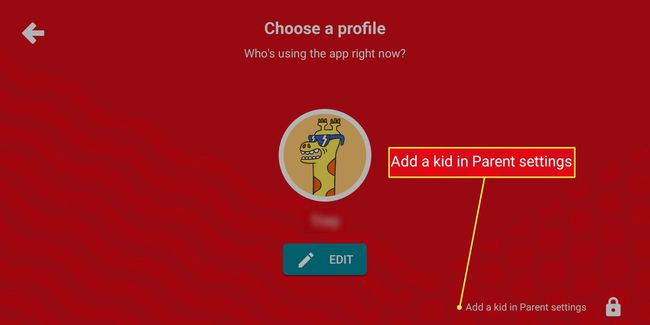
Нећете заправо додати дете, ово само отвара родитељски надзор.
-
Одговорите на математичко питање и додирните прихвати, или креирајте сопствену лозинку за будућу употребу.
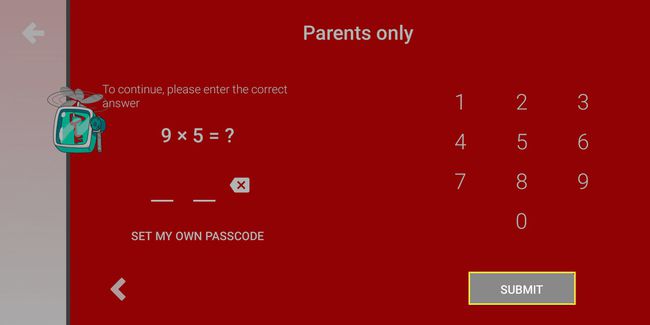
-
Славина Тајмер да бисте подесили тајмер у апликацији и ограничили дететово време испред екрана или додирните Подешавања за напредније контроле.

Шта родитељи могу да контролишу у ИоуТубе Кидс-у?
У одељку родитељског надзора на ИоуТубе Кидс-у можете да подесите тип садржаја за своје дете има дозволу за приступ, одобравање одређених канала и видео снимака, као и онемогућавање функције претраге видео записа.

Ако желите да имате потпуну контролу над оним што ваше дете гледа на ИоуТубе Кидс-у, сваки видео морате да одобрите ручно или да одобрите одређене канале којима верујете.
Будите пажљиви када одобравате цео канал, јер канали могу да додају нове видео снимке у било ком тренутку. Можда бисте желели да ограничите таква одобрења на садржај у који верујете, као што су Диснеи Јуниор и ПБС Кидс.
Ручно одобравање видео записа и канала такође искључује функцију претраге видео записа. Ако више волите да се држите ИоуТубе-ових препорука прилагођених узрасту, али не желите да ваша деца користе функцију претраге, можете да је искључите и ручно. Ово помаже у спречавању ваше деце да случајно наиђу на неприкладан садржај због недужне грешке у куцању.
Како одобрити канале на ИоуТубе Кидс-у
Ако сте забринути да ће неприкладан садржај проћи кроз пукотине, можете одабрати да ручно одобрите канале на ИоуТубе кидс. Као родитељу, ова функција вам омогућава фину контролу над каналима које ваша деца могу да гледају. На пример, можете да одлучите да ограничите своје дете да гледа само званични Диснеи садржај.
Ево како да ручно одобрите канале на ИоуТубе Кидс-у:
-
Отворите апликацију ИоуТубе Кидс и додирните закључати у доњем десном углу.

-
Одговорите на математичко питање или унесите лозинку и додирните прихвати.
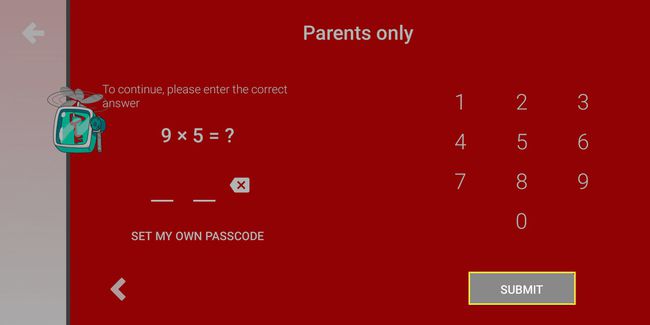
-
Славина Подешавања.
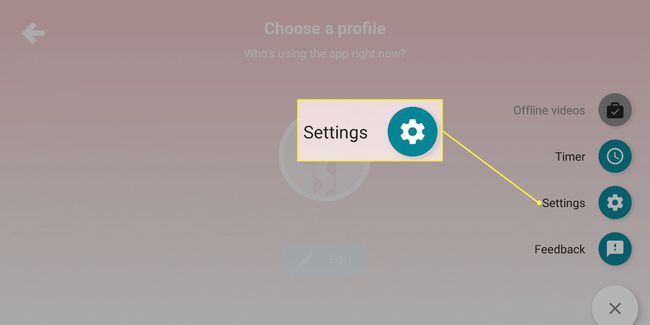
-
Померите се до Подешавања садржаја и кликните ИЗМЕНА ПОДЕШАВАЊА.
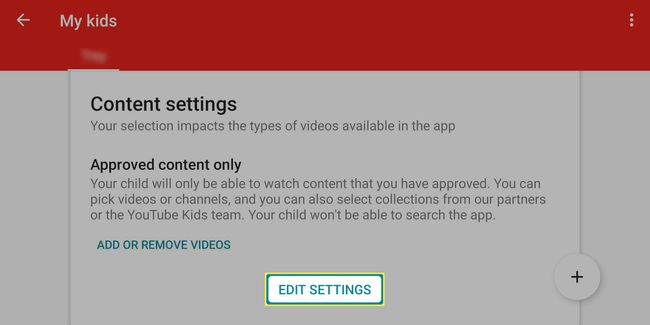
-
Славина Сами одобрите садржај.

-
Кликните СЕЛЕЦТ.
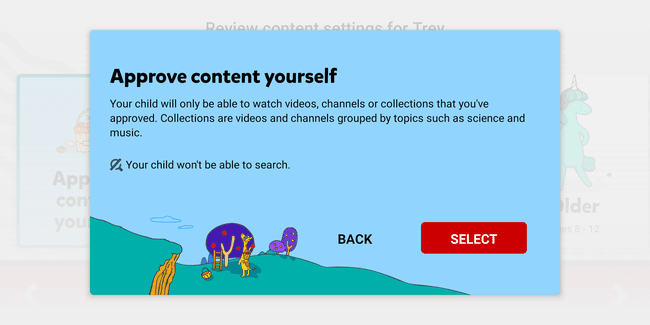
-
Померите се кроз листу колекција и појединачних канала и кликните на + икона да бисте одобрили канал или колекцију.

-
Прочитајте изјаву о одрицању одговорности и кликните СХВАТИО САМ.

-
Додирните иконе у средњем горњем делу да бисте прегледали листу емисија, музичког садржаја, садржаја за учење и садржаја заснованог на открићу. Када завршите са одобравањем нових канала, кликните ГОТОВО.

Ваше дете сада има приступ само емисијама, каналима и колекцијама које сте одобрили. Поновите ове кораке у било ком тренутку у будућности да бисте додали или уклонили било који садржај који желите.
Да ли је вредно инсталирања ИоуТубе Кидс-а?
Суштина је да је ИоуТубе Кидс безбедан онолико колико га ви направите. Ако пажљиво подесите опције гледања на садржај који вам одговара да ваше дете гледа, и то редовно пратите навике гледања вашег детета, ИоуТубе Кидс пружа одличну алтернативу ИоуТубе-у за тинејџере и млађе деца.
